9 postavki privatnosti na iPhoneu koje biste trebali odmah uključiti

Apple radi bolji posao od većine tvrtki kada je u pitanju privatnost. Ali nisu sve zadane postavke na iPhoneu u najboljem interesu korisnika.
Je li vašem iPhoneu ili iPadu baterija brzo potrošena? Čini li vam se da ga uvijek punite? Problemi s trajanjem baterije mogu proizaći iz raznih vrsta problema, ali jedan od njih može biti da imate previše aplikacija koje rade u pozadini. To znači da se aplikacije automatski ažuriraju i preuzimaju sadržaj kada nisu otvorene.
Ali ne morate dopustiti da se aplikacije osvježavaju u pozadini. Možete ga isključiti. Ograničavanje mogućnosti aplikacije za ažuriranje i preuzimanje sadržaja kada nije otvoreno je jednostavno i može se učiniti na jedan od dva načina . Prvi je onemogućavanjem svih aplikacija , a drugi je onemogućavanjem samo određenih aplikacija .
Međutim, imajte na umu da kada ograničite ažuriranje bilo koje od svojih aplikacija u pozadini, nećete ih moći ponovno koristiti dok ne promijenite dopuštenje. Svaki put kada želite pravilno koristiti aplikaciju, morat ćete promijeniti postavku, a zatim je vratiti ako i dalje ne želite da se ta aplikacija osvježava u pozadini.
Možete ograničiti rad svih aplikacija u pozadini. To znači da nije važno je li to bila aplikacija koja je standardno isporučena s vašim telefonom ili ste je odlučili preuzeti. Neće se ažurirati u pozadini dok ne promijenite postavke ograničenja. U nastavku su koraci za postavljanje općeg ograničenja ažuriranja aplikacije.
Otvorite aplikaciju Postavke.
Kada se aplikacija otvori, dodirnite opciju Općenito. Ima ikonu koja izgleda slično aplikaciji Postavke.
Pojavit će se novi izbornik. Dodirnite Osvježavanje aplikacije u pozadini.
Pojavit će se novi zaslon s opcijom pod nazivom Osvježavanje aplikacije u pozadini i gumbom za slajd. Gurnite gumb u položaj isključeno. Kada to učinite, gumb će postati siv.
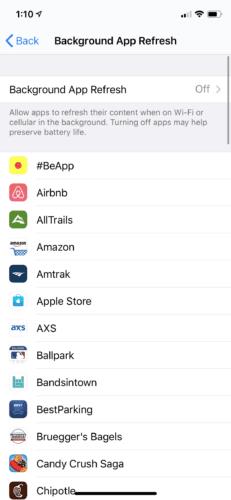
Ako ne želite ograničiti sve svoje aplikacije, možete odabrati koje se neće ažurirati u pozadini. To će omogućiti da aplikacije koje često koristite ostaju otvorene za upotrebu, dok će ostale biti tu dok vam ne zatrebaju. U nastavku su koraci za ograničavanje dopuštenja za osvježavanje samo na određene aplikacije.
Otvorite aplikaciju Postavke.
Dodirnite opciju Općenito. Imat će ikonu koja izgleda slično aplikaciji Postavke.
Pojavit će se novi zaslon. Dodirnite Ograničenja.
Dodirnite Omogući ograničenja.
Ako prvi put koristite ograničenja, morat ćete odabrati 4-znamenkasti PIN. Ovaj ćete PIN koristiti za dodavanje ili uklanjanje ograničenja u budućnosti.
Zatim prođite kroz popis svojih aplikacija. Pomaknite gumb na položaj Isključeno za aplikacije koje ne želite osvježavati u pozadini.
Kada trebate ukloniti ograničenje aplikacije, samo se vratite na ovaj zaslon i pomaknite gumb na poziciji Uključeno. Morat ćete unijeti svoj PIN kako biste aplikaciji ponovno dali pristup.
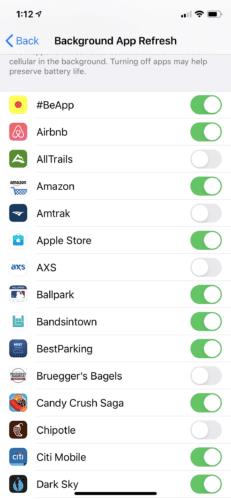
Zaustavljanje osvježavanja aplikacija u pozadini može se brzo učiniti. Ali morat ćete odlučiti želite li opće ograničenje ili samo određene aplikacije. Zapamtite da kada ne dopustite aplikaciji da se ažurira u pozadini, nećete je moći koristiti dok ne promijenite postavku. Ograničavanje aplikacija može vam pomoći u uštedi baterije i podataka. Međutim, ako to ne promijeni brzinu korištenja baterije, možda je vrijeme da razmotrite druge uzroke slabe baterije.
Apple radi bolji posao od većine tvrtki kada je u pitanju privatnost. Ali nisu sve zadane postavke na iPhoneu u najboljem interesu korisnika.
Pomoću ovog akcijskog gumba možete pozvati ChatGPT kad god želite na svom telefonu. Evo vodiča za otvaranje ChatGPT-a pomoću akcijskog gumba na iPhoneu.
Kako napraviti dugu snimku zaslona na iPhoneu pomaže vam da lako snimite cijelu web stranicu. Funkcija pomicanja zaslona na iPhoneu dostupna je na iOS-u 13, iOS-u 14, a evo detaljnog vodiča o tome kako napraviti dugu snimku zaslona na iPhoneu.
Promjenu lozinke za iCloud možete učiniti na mnogo različitih načina. Lozinku za iCloud možete promijeniti na računalu ili na telefonu putem aplikacije za podršku.
Kada nekome drugome pošaljete zajednički album na iPhoneu, ta osoba morat će pristati na pridruživanje. Postoji nekoliko načina za prihvaćanje pozivnica za dijeljenje albuma na iPhoneu, kao što je prikazano u nastavku.
Budući da su AirPods male i lagane, ponekad ih je lako izgubiti. Dobra je vijest da prije nego što počnete uništavati kuću tražeći nestale slušalice, možete ih pronaći pomoću svog iPhonea.
Jeste li znali da ovisno o regiji u kojoj se proizvodi vaš iPhone, on može imati razlike u usporedbi s iPhoneima koji se prodaju u drugim zemljama?
Obrnuto pretraživanje slika na iPhoneu je vrlo jednostavno kada možete koristiti preglednik na uređaju ili neke aplikacije trećih strana za više mogućnosti pretraživanja.
Ako često trebate nekoga kontaktirati, možete postaviti brzo pozivanje na svom iPhoneu u nekoliko jednostavnih koraka.
Horizontalno okretanje zaslona na iPhoneu pomaže vam da gledate filmove ili Netflix, pregledavate PDF-ove, igrate igre... praktičnije i imate bolje iskustvo.








